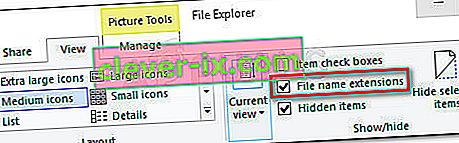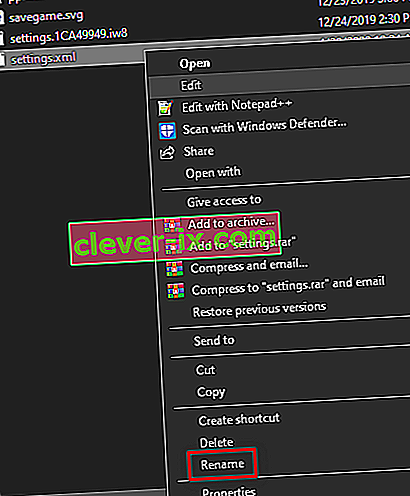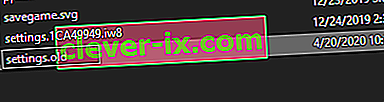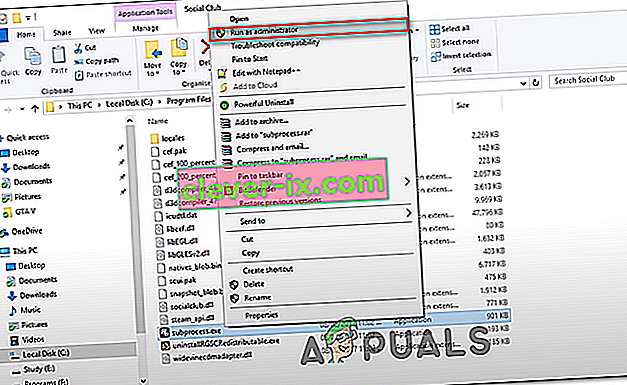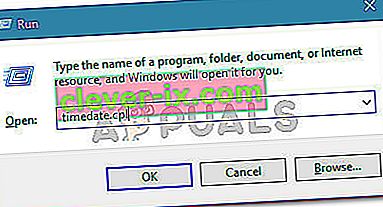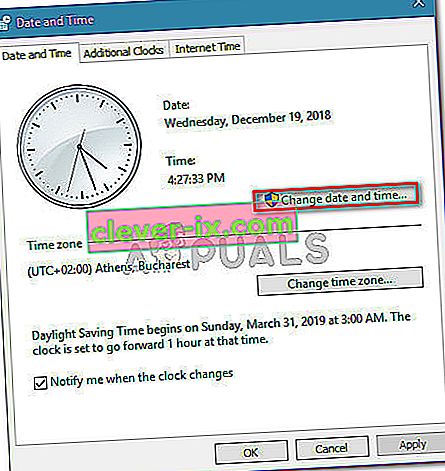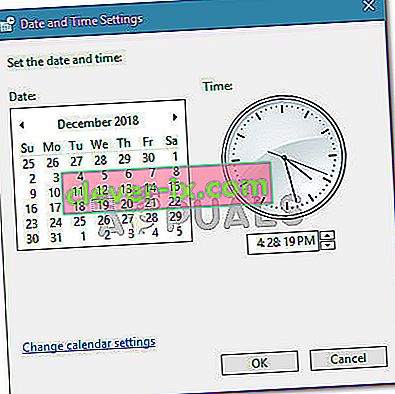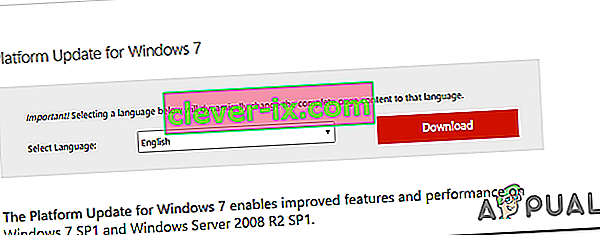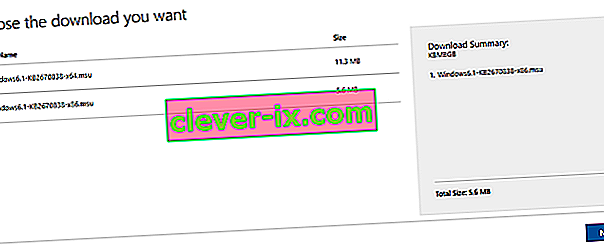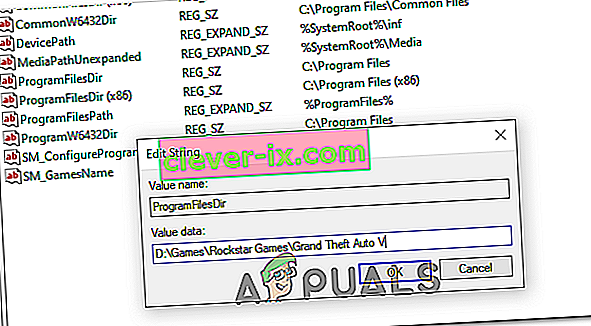Certains joueurs de GTA V signalent qu'ils finissent par voir le Social Club n'a pas pu s'initialiser (code d'erreur 17) chaque fois qu'ils tentent de lancer le jeu sur leur PC. La plupart des utilisateurs concernés disent que le crash se produit plusieurs secondes après la tentative de jeu en plein écran.

Il s'avère que la majorité des cas où ce problème a été signalé ont été causés par un problème local provenant du profil des paramètres locaux. Si ce scénario est applicable, vous devriez être en mesure de résoudre le problème en réinitialisant tout le dossier du jeu en renommant quelques fichiers avec l'extension .old.
En outre, vous devez vous assurer que Social Group s'ouvre avec un accès administrateur et que vous avez la date et l'heure correctes (Social Club est très pointilleux à ce sujet). Et si vous avez installé Social Club et GTA V sur différents disques durs, vous devez effectuer quelques ajustements du registre.
Cependant, si vous utilisez AVG, ESET ou une autre suite audiovisuelle surprotectrice, le problème peut également survenir car l'exécutable principal du Social Club empêche de communiquer avec le serveur Rockstar. dans ce cas, vous pouvez soit ajouter l'exécutable problématique à la liste blanche, soit désinstaller entièrement la suite audiovisuelle tierce.
Si vous lancez le jeu via Steam, vérifiez si votre nom en jeu contient des caractères spéciaux. Social Club est connu pour provoquer cette erreur si le nom contient des caractères spéciaux tels que «# $% ~». Heureusement, vous pouvez facilement modifier votre profil Steam et supprimer tous les caractères spéciaux qui pourraient finir par planter GTA V.
Si vous utilisez toujours Windows 7, assurez-vous que Sevice Pack 1 est installé (le jeu ne fonctionnera que si la mise à jour de la plate-forme est installée.
Réinitialiser les paramètres du jeu
Dans le cas où le code d'erreur 17 se produit en raison d'un échec du chargement de l'application Social Club provenant d'un problème local, vous devriez être en mesure de résoudre le problème en réinitialisant l'ensemble de la collection de paramètres de jeu GTA V.
Bien que la majorité des utilisateurs concernés aient confirmé que cette opération avait fini par résoudre le problème, gardez à l'esprit que cela finira par ramener tous les paramètres du lecteur aux valeurs par défaut. Cela inclut tous les paramètres personnalisés pour les graphiques, le son, les commandes et même les paramètres d'enregistrement dans le cloud du mode histoire.
Si vous êtes prêt à suivre cette voie, suivez les instructions ci-dessous pour réinitialiser les paramètres de votre jeu GTAV et résoudre l' échec de l'initialisation du Social Club (code d'erreur 17):
- Ouvrez l'Explorateur de fichiers, allez dans la barre de ruban en haut et cliquez sur Afficher et cochez la case associée aux extensions de nom de fichier .
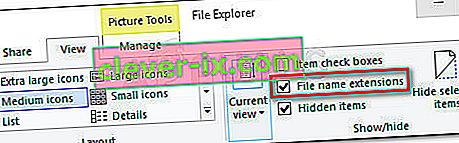
- Accédez à l'emplacement suivant pour atterrir directement dans le dossier GTA V:
C: \ Utilisateurs \ ~ NOM D'UTILISATEUR ~ \ Documents \ Rockstar Games \ GTAV
- Une fois que vous arrivez au bon emplacement, cliquez avec le bouton droit sur settings.xml et choisissez Renommer dans le menu contextuel nouvellement apparu.
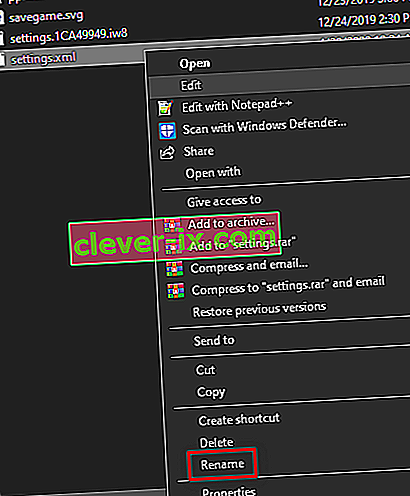
- Ensuite, renommez l' extension .XML associée aux paramètres en .old et appuyez sur Entrée pour enregistrer la modification. Dans la fenêtre de confirmation, cliquez sur Oui pour confirmer l'opération.
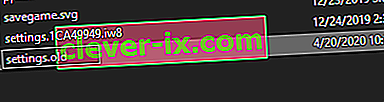
Remarque: cette opération forcera le jeu à ignorer ce fichier et à créer un nouvel équivalent à partir de zéro.
- Une fois que vous avez réussi à changer l'extension, accédez au dossier de profil de votre jeu:
C: \ Users \ ~ USERNAME ~ \ Documents \ Rockstar Games \ GTAV \ Profiles \ ~ PROFILEFOLDER ~
- Une fois que vous avez réussi à atterrir au bon emplacement, cliquez avec le bouton droit sur cfg.dat et choisissez Renommer dans le menu contextuel. De la même manière que précédemment, renommez le fichier avec l'extension .old pour forcer le jeu à ignorer les paramètres.
- Répétez la même chose avec pc_settings.bin (renommez-le en pc_settings.old), puis redémarrez votre ordinateur et lancez GTAV une fois le prochain démarrage terminé.
Vérifiez si vous rencontrez toujours l' échec de l'initialisation du Social Club (code d'erreur 17) et si vous l'êtes, passez à la méthode suivante ci-dessous.
Liste blanche du Social Club dans AV Suite (le cas échéant)
Si vous utilisez une suite de sécurité tierce sur l'ordinateur sur lequel vous rencontrez le problème de l' échec de l'initialisation du Social Club (code d'erreur 17) , vous devez vérifier si votre antivirus réagit de manière excessive ou non.
Il s'avère que certains utilisateurs concernés rapportent que dans leur cas, la suite tierce a fini par bloquer les communications entre le Social Club et le serveur du jeu Rockstar, ce qui a fini par empêcher le lancement du jeu.
Dans la plupart des cas, ce problème se produit avec l'antivirus AVG. Si ce scénario est applicable, vous devriez être en mesure de résoudre le problème en créant une exception dans vos paramètres audiovisuels, à l'exception de l'exécutable principal du Social Club de tout type d'analyse audiovisuelle.
Une solution plus radicale consiste simplement à désinstaller la suite tierce surprotectrice et à utiliser Windows Defender ou une suite tierce plus clémente.
Si vous souhaitez conserver votre suite AV actuelle, accédez à vos paramètres AV et ajoutez les emplacements suivants à la liste blanche:
C: \ Program Files \ Rockstar Games \ Social Club C: \ Program Files (x86) \ Rockstar Games \ Social Club
Remarque : les étapes à suivre seront différentes selon la suite tierce que vous utilisez.
Si vous ne savez pas comment ajouter des emplacements à la liste blanche dans vos paramètres AV ou si vous souhaitez simplement suivre la voie la plus simple, suivez les instructions ci-dessous pour désinstaller complètement votre suite audiovisuelle et éliminer toute interférence avec l'exécutable du Social Club:
- Appuyez sur la touche Windows + R pour ouvrir une boîte de dialogue Exécuter . Ensuite, tapez «appwiz.cpl» dans la zone de texte et appuyez sur Entrée pour ouvrir l' écran Programmes et fonctionnalités .

- Une fois que vous êtes dans l' écran Programmes et fonctionnalités , descendez dans la section de droite et localisez la suite audiovisuelle tierce que vous essayez de désinstaller.
- Lorsque vous le voyez, cliquez dessus avec le bouton droit de la souris et choisissez Désinstaller dans le menu contextuel nouvellement apparu.

- À l'intérieur de l'écran de désinstallation, suivez les invites à l'écran pour terminer le processus, puis redémarrez votre ordinateur si vous n'êtes pas invité à le faire automatiquement.
- Au prochain démarrage, essayez de lancer à nouveau GTA V et voyez si vous voyez toujours la même erreur Social Club Failed to Initialize (Error Code 17) .
Si le même problème persiste, passez au correctif potentiel suivant ci-dessous.
Modification du nom du profil Steam (le cas échéant)
En fait, si vous essayez de lancer le jeu via Steam, une autre raison qui pourrait finir par causer ce problème est une incohérence avec votre nom Steam. Pour une raison étrange, Social Club est connu pour provoquer l' erreur Social Club Failed to Initialize (Error Code 17) si le compte Steam contient des caractères spéciaux.
De nombreux utilisateurs concernés ont confirmé que le problème était résolu et que le jeu ne plantait plus après avoir accédé à leurs paramètres Steam et nettoyé les caractères spéciaux de leur nom Steam. La modification du nom du profil Steam peut être effectuée directement à partir de votre section Profil en cliquant sur Modifier le profil .

Une fois que vous avez réussi à nettoyer tous les caractères spéciaux de votre nom Steam , redémarrez le jeu et voyez si vous pouvez démarrer normalement.
Exécution du Social Club avec accès administrateur
Un autre problème potentiel qui pourrait provoquer cette erreur GTA V est l'échec de l'appel au composant Social Club (subprocess.exe). Dans la grande majorité des cas signalés, ce problème finira par se produire car le Social Club n'a pas le droit d'ouvrir avec un accès administrateur (dont il a besoin).
Si ce scénario est applicable, vous pourrez résoudre le problème en accédant au dossier Social Club (généralement situé dans le dossier Program Files x86) et en ouvrant subprocess.exe avec un accès administrateur avant de lancer le jeu.
Essayez ce correctif en suivant les instructions ci-dessous et voyez s'il parvient à résoudre le problème dans votre scénario particulier:
- Ouvrez l'Explorateur de fichiers et accédez à l'emplacement suivant:
C: \ Program Files (x86) \ Rockstar Games \ Social Club
- Une fois que vous arrivez au bon emplacement, cliquez avec le bouton droit sur subprocess.exe et choisissez Exécuter en tant qu'administrateur dans le menu contextuel nouvellement apparu.
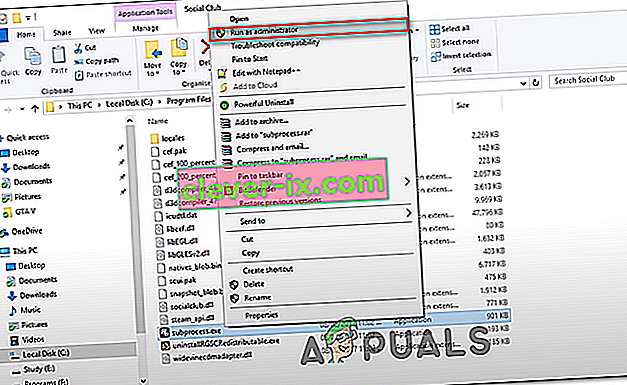
- Ouvrez GTA V et voyez si le jeu peut se lancer normalement sans l' erreur Social Club Failed to Initialize (Error Code 17) .
- Si cette opération réussit, vous devrez répéter ce processus avant chaque démarrage du jeu. De plus, vous pouvez forcer l'accès administrateur à l'exécutable en cliquant avec le bouton droit sur l' onglet Propriétés> Compatibilité et en cochant la case associée à Exécuter ce programme en tant qu'administrateur avant de cliquer sur Appliquer.
Si ce correctif potentiel ne fonctionne pas pour vous, passez au correctif potentiel suivant ci-dessous.
Réglage de l'heure et de la date correctes (le cas échéant)
Il s'avère qu'une autre raison assez populaire qui finira par briser la séquence de lancement de GTA V sur PC est une date et une heure très obsolètes. Le lanceur du Social Club exécute une vérification des antécédents pour voir si la date et l'heure du serveur correspondent à la date et à l'heure de l'utilisateur final. Si les deux ne correspondent pas, vous pouvez vous attendre à voir l' erreur Échec de l'initialisation du Social Club (code d'erreur 17) .
Dans le cas où ce scénario est applicable, suivez les instructions ci-dessous pour vous assurer que votre date et heure ne sont pas sérieusement obsolètes:
Remarque: Si vous continuez à modifier votre date et votre heure aux valeurs correctes, mais que vous remarquez qu'elles continuent à revenir, envisagez de remplacer la batterie CMOS de votre carte mère.
- Appuyez sur la touche Windows + R pour ouvrir une boîte de dialogue Exécuter . Ensuite, tapez « calendrier.cpl » et appuyez sur Entrée pour ouvrir la fenêtre Date et heure .
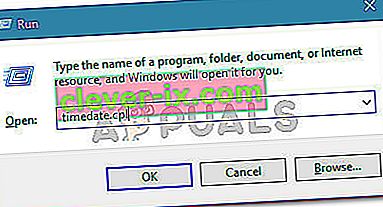
- Une fois que vous parvenez à accéder à la fenêtre Date et heure , sélectionnez l' onglet Date et heure , puis cliquez sur Modifier la date et l'heure . Lorsque vous voyez l' UAC (contrôle de compte d'utilisateur) , cliquez sur Oui pour accorder l'accès administratif.
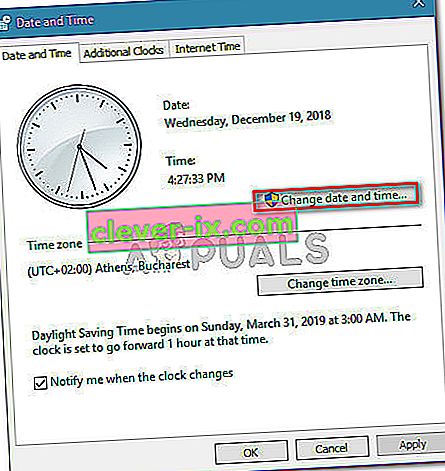
- À l'écran suivant, utilisez le calendrier pour définir la date appropriée, puis réglez l'heure en fonction de votre fuseau horaire actuel et cliquez sur OK pour enregistrer les modifications.
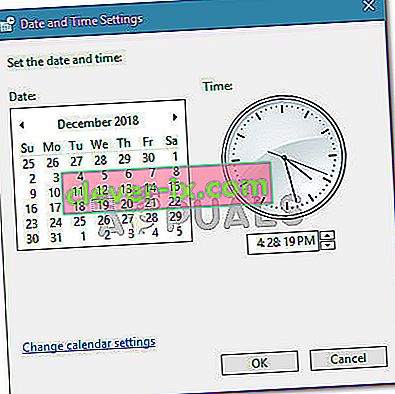
- Une fois la date et l'heure réglées avec succès, redémarrez votre ordinateur et essayez de lancer le jeu une fois le prochain démarrage terminé.
Si le même message d'erreur persiste, passez au correctif potentiel suivant ci-dessous.
Installation du Service Pack 1 (Windows 7 uniquement)
Comme l'ont confirmé de nombreux utilisateurs concernés, GTA V a besoin de la mise à jour du Service pack 1 pour pouvoir s'exécuter sur Windows 7. Si vous utilisez Windows 7, vous devrez vous assurer que votre système d'exploitation est mis à jour avec le dernier niveau de support .
Si ce scénario est applicable, suivez les instructions ci-dessous pour installer la dernière mise à jour de la plate-forme pour Windows 7 et voyez si cela finit par résoudre le problème pour vous:
- Visitez ce lien ( ici ) depuis votre navigateur par défaut. Une fois à l'intérieur, faites défiler jusqu'à Platform Update pour Windows 7 , sélectionnez une langue pour le programme d'installation et cliquez sur le bouton Télécharger pour démarrer le processus.
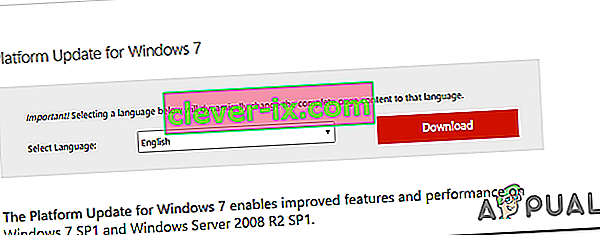
- Dans la fenêtre suivante, cochez la case associée à l'architecture de votre système d'exploitation - Pour 32 bits, téléchargez Windows6.1-KB2670838-x86.msu.
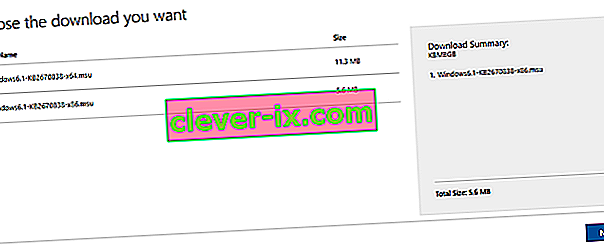
Remarque: Si vous n'êtes pas sûr de l'architecture de système d'exploitation dont vous disposez, cliquez avec le bouton droit sur Poste de travail, choisissez Propriétés, puis vérifiez le type de système pour afficher l'architecture de votre système.

- Une fois le téléchargement terminé, double-cliquez sur le programme d'installation et suivez les instructions à l'écran pour terminer l'installation de la mise à jour de la plate-forme.
- Une fois l'installation terminée, redémarrez votre ordinateur et voyez si le problème est résolu au prochain démarrage du système.
Utilisation de l'éditeur de registre pour modifier le ProgramFilesDir
Si le Social Club et le jeu principal GTA V sont installés sur différents disques durs, vous pouvez vous attendre à voir l' erreur Social Club Failed to Initialize (Error Code 17) car une clé de registre complique l'appel de l'exécutable principal de GTAV. sur la composante du club social.
Si vous ne jouez qu'en mode solo et que vous ne vous souciez d'aucune des fonctionnalités du Social Club, vous pouvez résoudre ce problème (sans installer à la fois GTA V et le Social Club sur le même disque dur) en modifiant le chemin d'accès dans ProgramFilesDir à l'installation du jeu.
Suivez les instructions ci-dessous pour effectuer cette modification avec l'éditeur de registre:
- Appuyez sur la touche Windows + R pour ouvrir une boîte de dialogue Exécuter . Ensuite, tapez «regedit» dans la zone de texte et appuyez sur Entrée pour ouvrir l' éditeur de registre .

Remarque: une fois que vous êtes invité par l'UAC (contrôle de compte d'utilisateur), cliquez sur Oui pour accorder des privilèges administratifs.
- Une fois que vous êtes dans l'Éditeur du Registre, utilisez la section de gauche pour accéder à l'emplacement suivant:
HKEY_LOCAL_MACHINE \ SOFTWARE \ Microsoft \ Windows \ CurrentVersion
Remarque: vous pouvez vous y rendre manuellement ou vous pouvez coller l'emplacement directement dans la barre de navigation en haut pour y accéder instantanément.
- Une fois que vous êtes arrivé à l'emplacement correct, passez à la section de droite et double-cliquez sur la valeur ProgramFilesDir .
- Remplacez la valeur actuelle de ProgramFilesDir par l'emplacement exact de votre installation GTA V. Par défaut, cet emplacement doit être D: \ Games \ Rockstar Games \ Grand Theft Auto V .
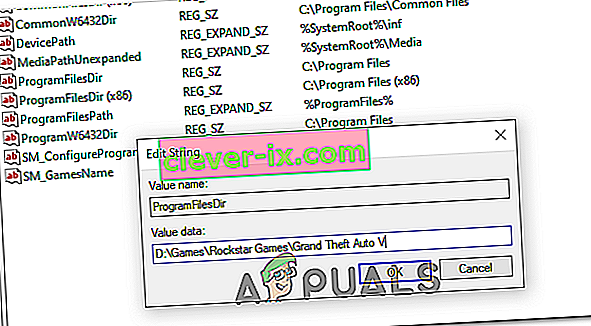
- Quittez l' utilitaire de l' éditeur du registre et lancez le jeu pour voir si cette méthode a réussi.